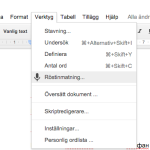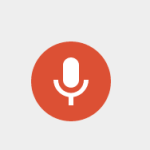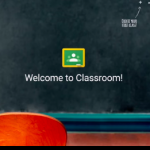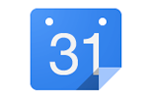Tänk vad mycket vi kan lära oss snabbt med hjälp av andra! I läraryrket finns det massor av andra lärare som undervisar samma kurser som du. Forskare som Hattie och Timperly talar om vikten av kollegialt lärande. Glöm inte bort att du har massor av kollegor utanför din skola. Det utvidgade kollegiet som delar sina tankar om undervisning och om skola på facebook, twitter o.s.v. Vi kan prata skola utan att begränsas av en fysisk plats.
I sociala medier kan vi ta del av andra lärares konkreta undervisningstips och mycket goda idéer. Det finns massor av material att inspireras av. En del inlägg är tydligt kopplade till vetenskaplig forskning och i andra får du göra kopplingen på egen hand. Dessutom finns möjligheten att kommunicera med läraren som format materialet. Självklart kan du också dela med dig av dina erfarenheter och få respons av andra och därigenom sprids kompetens snabbare.
Inspireras av det utvidgade kollegiet och för med dig tankar till din arbetsplats, och forsätt att diskutera med dina kollegor!
Några tips:
- lärande för lärare – kompetensutveckling och kollegialt lärande
- Helen Timperly i svensk skola
- Bedömning i gymnasieskolan
- Bedömning för lärande
- GAFE Sverige
- IKT – möjligheter och utmaningar
@UR_pedagogerna, @itiskolan, @Korlingsord,@AnnaKaya,@webbstjärnan,@skola365
Bloggar
I´m all for it – Marie Linder, blogg om IKT-användande
barkersthlm – Daniel Barker, flippat i ma, fy
Kilskrift – Karin Brånebäck, flippat klassrum och digitala verktyg
Sara Bruuns blogg – Sara Bruun, digitala verktyg i klassrummet
Patricia Diaz – blogg om webben i undervisningen – varför och hur?
Omvärldsbloggen – Stefan Pålsson (Skolverket) – om IT i skolan